Page 1
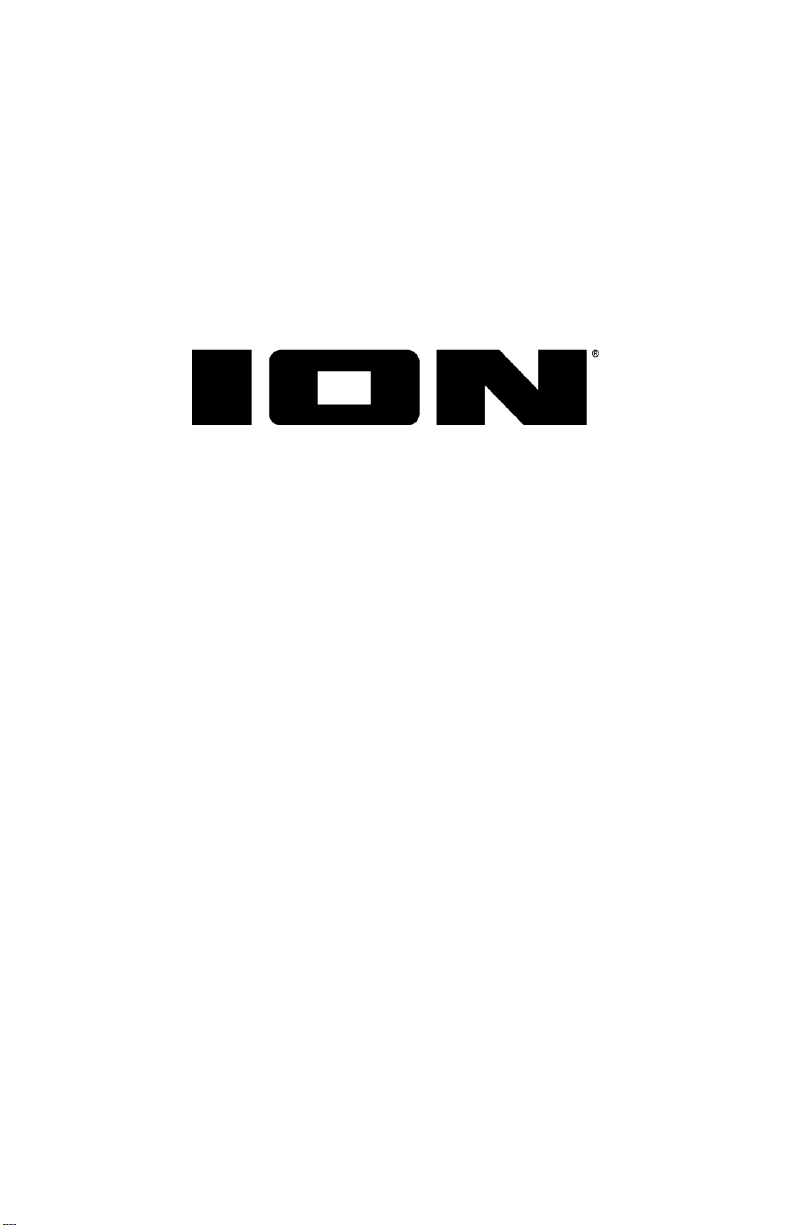
Виниловый проигрыватель
Pro100BT
РУКОВОДСТВО
ПОЛЬЗОВАТЕЛЯ
Page 2

Поддержка
Информация об устройстве
ionaudio.ru/products
Поддержка, информация по гарантии и безопасности
ionaudio.ru/service
Настройка и подключение
1. Проверьте комплектность. Продукция, не входящая в комплект поставки, продается
отдельно.
2. ПЕРЕД ИСПОЛЬЗОВАНИЕМ ВНИМАТЕЛЬНО ПРОЧИТАЙТЕ ДАННОЕ РУКОВОДСТВО.
3. Избегайте попадания воды и других жидкостей на поверхность и внутрь устройства.
4. Используйте только на ровной устойчивой поверхности.
Присоединение пылезащитной крышки
1. Вставьте крепления-шарниры (они находятся в пластиковых пакетиках) в гнезда в задней
части проигрывателя.
2. Наденьте на крепления пылезащитную крышку.
3. Приведите крепления в вертикальное положение (как
показано на рисунке).
Присоединение ремня
1. Убедитесь, что блок питания не подключен.
2. При первом использовании: Распакуйте
тарелку.
3. Поместите тарелку обратной стороной вверх
на ровную поверхность. Наденьте ремень на
кольцо с обратной стороны тарелки, избегая
скручивания ремня (см. рисунок справа).
КОМПЛЕКТ ПОСТАВКИ
Проигрыватель PRO100BT
Кабель USB
Блок питания 220B
Пылезащитная крышка с двумя креплениями-
шарнирами
Ремень (пасик) – надет на тарелку
Тарелка с подложкой под пластинку
Кабель RCA (тюльпаны)
Адаптер 45 оборотов
Защитная крышка для иглы
Карточка для скачивания ПО
Руководство пользователя
Page 3

4. Придерживая ремень большим пальцем сквозь отверстия в тарелке, переверните ее
обратной стороной вниз и наденьте ремень на углубление на латунном шпинделе мотора,
после чего наденьте тарелку на центральный
шпиндель.
5. Подключите блок питания и включите
проигрыватель.
6. Для проверки нажмите Старт.
Диаграмма подключения
Продукция, не входящая в комплект поставки, продается отдельно.
Розетка 220В
Динамики
Компьютер
Page 4

Описание
Вид сверху
1. Тарелка.- не забудьте поместить на тарелку подложку под пластинку.
2. Звукосниматель – опускать/ поднимать
рукой или соответствующим рычажком.
Внимание: снимите пластиковую
защитную крышку с картриджа на
звукоснимателе перед использованием
проигрывателя.
3. Держатель звукоснимателя –
удерживает звукосниматель в
безопасном положении, когда
проигрыватель выключен.
4. Рычажок звукоснимателя – опускает/
поднимает звукосниматель.
5. Противовес – для настройки давления
иглы на пластинку.
6. Переключатели 7”/12” / Автостарт/
Стоп – При помощи переключателя
7”/12” задайте размер пластинки 7 или
12 дюймов (17 или 29 см). При нажатии на Автостарт звукосниматель самостоятельно
поднимется и опустится на первую дорожку диска в зависимости от его размера. При
завершении проигрывания или при нажатии кнопки Стоп звукосниматель автоматически
вернется на свое место.
7. Переключатель 33 / 45 – позволяет выбрать соответствующее пластинке число оборотов в
минуту.
8. Громкость – для регулировки громкости наушников или Bluetooth.
9. Выход под наушники – для прослушивания винила через наушники (продаются отдельно).
10. Кнопка Bluetooth – нажмите для поиска Bluetooth – колонок. Если в течение 5 минут ни одна
колонка не будет найдена, передатчик Bluetooth отключится и индикатор погаснет. Для
отсоединения от колонок нажмите и удерживайте 3 секунды.
Вид сзади
1. Выход RCA (тюльпаны) –
линейный выход для подключения к
внешним колонкам.
2. Предусилитель вкл/ выкл. Если у
вашего усилителя нет
фонокорректора, а есть только
линейный вход, переведите
переключатель в положение вкл.
Если фонокорректор есть, переключите в положение выкл.
3. Выходящий порт USB – для подключения к компьютеру. Подключение к компьютеру можно
использовать также для оцифровки пластинок (см. ниже).
4. Гнездо для подключения блока питания.
5. Кнопка Вкл. проигрыватель – включает/ выключает проигрыватель.
Page 5

Включаем устройство
1. Подключите блок питания, включите проигрыватель.
2. Снимите защитную крышку с картриджа.
3. Поместите на тарелку подложку и сверху на нее –
пластинку. Если пластинка рассчитана на 45
оборотов, наденьте адаптер 45 оборотов на
центральный шпиндель.
4. Установите переключатель скоростей 33/45 об/мин
в правильное положение.
5. Установите переключатель 7”/12” в соответствии с
диаметром пластинки.
6. Нажмите кнопку Автостарт – звукосниматель автоматически переместится на первую
дорожку.
7. По достижении последней дорожки или при нажатии кнопки Стоп звукосниматель
автоматически вернется на свое место.
Подключение к Bluetooth колонке
Проигрыватель оборудован Bluetooth-передатчиком для беспроводного подключения к колонкам.
1. Включите вашу Bluetooth-колонку и убедитесь, что она готова к подключению.
2. Включите проигрыватель.
3. Нажмите и отпустите кнопку Bluetooth на проигрывателе – проигрыватель начнет искать
колонку. Как только колонка будет найдена, индикатор загорится постоянным синим цветом.
Внимание. Проигрыватель будет пытаться подсоединиться к ближайшей к нему колонке.
Если в течение 5 минут он не найдет колонку, передатчик выключится и индикатор погаснет.
Внимание. Наилучшее качество будет достигнуто, если на колонках установлен протокол
Bluetooth уровня 4.0 и выше.
4. Вы готовы начать слушать винил. Если у вашей колонки есть кнопки Играть/ Стоп – и звук не
слышен – однократно нажмите эту кнопку.
5. Настройте уровень звука на колонке и проигрывателе.
6. Для отсоединения от колонки, нажмите и удерживайте на проигрывателе кнопку Bluetooth в
течение 3х секунд.
Важно: Унесите или выключите в радиусе 10 метров все другие приемники/ передатчики Bluetooth.
Внимание: снимите пластиковую
защитную крышку с картриджа на
звукоснимателе перед использованием
проигрывателя.
Важно: Не забудьте поместить на
тарелку подложку.
Page 6

Использование проигрывателя с Вашим компьютером
Запись
Для записи пластинки на компьютер, используйте ПО ION EZ
Vinyl Converter, с легкостью трансформирующее музыку в
цифровые файлы. Полученные файлы можно записать на CD,
карту памяти, флешку.
Для установки ПО используйте входящую в комплект карточку
для скачивания ПО.
1. Используйте прилагаемый USB-кабель для присоединения
проигрывателя к любому свободному порту USB на Вашем
компьютере.
2. Запустите ПО EZ Vinyl Converter на Вашем компьютере. Перейдите в раздел Start Menu All
Programs (Windows) или Applications (Mac)
3. Следуйте инструкциям на экране. Когда программа попросит, поставьте звукосниматель на
пластинку.
ВНИМАНИЕ: Вы можете слушать пластинку в момент записи – через колонки компьютера
или внешнюю аудио-систему. Запись осуществляется ТОЛЬКО при присоединении
проигрывателя к компьютеру и только при использовании ПО EZ Vinyl.
4. По завершении записи, верните звукосниматель в исходную позицию.
Проигрывание
Существует 4 способа прослушивания пластинки с помощью проигрывателя:
1. Через внешнюю аудио-систему через выход RCA.
2. Через внешнюю Bluetooth-колонку.
3. Через наушники.
4. Через колонки вашего компьютера (или подключенные к компьютеру наушники). Для этого
выберете в установках звуковой карты Вашего компьютера в качестве входного устройства
USB PnP Audio Device или USB Audio Device (в зависимости от версии операционной системы,
установленной на Вашем компьютере) и используйте ПО EZ Vinyl Converter, входящее в
комплект, или другое схожее ПО. См. Установка звуковой карты компьютера.
Последнюю версию ПО EZ Vinyl
Converter Вы всегда сможете найти
на нашем сайте ionaudio.ru
ПО EZ Vinyl/Tape Converter
совместимо как с PC, так и с MAC
Page 7

Устранение неисправностей
Тарелка проигрывателя не вращается:
o Убедитесь, что проигрыватель включен.
o Убедитесь, что ремень привода надет правильно (см. выше).
При проигрывании пластинки отсутствует звук:
Проверьте, включен ли проигрыватель, снята ли защитная крышка с картриджа.
Если используется линейный выход RCA – проверьте, что стереосистема или внешние
колонки, к которым подсоединен проигрыватель, включены, и отрегулируйте уровень
громкости.
Если вы слушаете музыку через компьютер:
Убедитесь, что звук на медиаплеере включен.
Проверьте, включен ли звук на компьютере.
Убедитесь, что динамики компьютера выбраны воспроизводящим устройством по
умолчанию (см. ниже). ВНИМАНИЕ: Нельзя использовать виниловый
проигрыватель в качестве воспроизводящего устройства для аудиозаписей с
компьютера.
Неправильная скорость проигрывания пластинки:
Выберите корректную скорость 33 / 45.
При записи на компьютер отсутствует звук:
o Убедитесь, что устройство включено, с иглы снята защитная крышка и звукосниматель
на пластинке.
o Убедитесь, что проигрыватель установлен как устройство записи по-умолчанию (см.
ниже).
o Отсоедините и опять подсоедините USB кабель, которым проигрыватель подсоединен
к компьютеру.
o Убедитесь, что колонки компьютера включены, звук в компьютере включен. Проверьте
звучание на встроенных в проигрыватель колонках.
o Слушая музыку с динамиков компьютера, убедитесь, что эти динамики являются
воспроизводящим устройством по умолчанию (см. ниже). Или же подсоедините разъем
RCA к стереосистеме или внешним динамикам.
Внимание: Разъемы RCA контролируют сигнал, который поступает с пластинки, а не
сигнал с компьютера.
Нет соединения с нужной мне Bluetooth-колонкой:
o Отключите остальные Bluetooth-колонки в радиусе 10 метров.
Соединение с нужной мне Bluetooth-колонкой есть, но звука нет:
o Если у вашей колонки есть кнопки Играть/ Стоп – и звук не слышен – однократно
нажмите эту кнопку.
o Нажмите и удерживайте в течение 3х секунд кнопку Bluetooth на проигрывателе и
попробуйте подключиться по новой.
o Выключите проигрыватель, снова включите его и нажмите кнопку Bluetooth еще раз.
Мой смартфон не может подключиться к смартфону:
В проигрывателе установлен передатчик, посылающий сигнал на внешние колонки, а не
приемник.
Индикатор Bluetooth мигает без остановки.
o После нажатия кнопки Bluetooth проигрыватель ищет ближайшую колонку в течение 5ти
минут. Если и после этого индикатор мигает, выключите и включите проигрыватель
заново.
Page 8

КАК СДЕЛАТЬ ЗВУКОВУЮ КАРТУ КОМПЬЮТЕРА ВОСПРОИЗВОДЯЩИМ УСТРОЙСТВОМ ПО
УМОЛЧАНИЮ
Windows XP: нажмите Меню Пуск (Start Menu) Панель управления (Control Panel)
(или Настройки (Settings) Панель управления, Классический Вид (Control Panel, Classic
View) Звуки и аудиоустройства (Sound and Audio Devices). Нажмите вкладку Аудио
(Audio) и под ней - Воспроизвести звук (Sound playback), выберите в качестве
воспроизводящего устройства по умолчанию звуковую карту компьютера.
Windows Vista: Нажмите Меню Пуск (Start Menu) Панель управления (Control
Panel) (или Настройки (Settings) Панель управления, Классический Вид (Control Panel,
Classic View) Техническое обеспечение и звук (Hardware and Sound) Звук (Sound).
Нажмите вкладку Воспроизведение (Playback) и выберите по умолчанию звуковую карту
компьютера.
Windows 7/8/10: правой кнопкой мыши нажмите на динамик в правом нижнем углу экрана
и выберите Устройства воспроизведения. В разделе Воспроизведение. выберите по
умолчанию звуковую карту компьютера.
Mac OS X 10.4-10.11: Вверху слева нажмите иконку «apple», затем нажмите Избранное
(System Preferences) Звук (Sound) / Нажмите вкладку Вывод (Output). В появившемся
меню выберите Встроенные динамики (Internal Speakers), если вы хотите использовать
встроенные в компьютер динамики или если вы пользуетесь динамиками или гарнитурой,
подсоединенными через разъем 1/8" для гарнитуры, выберите Гарнитура (Headphones).
КАК УСТАНОВИТЬ ПРОИГРЫВАТЕЛЬ В КАЧЕСТВЕ ЗАПИСЫВАЮЩЕГО УСТРОЙСТВА ПО
УМОЛЧАНИЮ
Windows XP: нажмите Меню Пуск (Start Menu) Панель управления (Control Panel) (или
Настройки (Settings) Панель управления, Классический Вид (Control Panel, Classic View)
Звуки и аудиоустройства (Sound and Audio Devices). Нажмите вкладку Аудио (Audio) и под
ней - Запись звука (Sound recording), выберите проигрыватель в качестве устройства по
умолчанию.
Windows Vista: Нажмите Меню Пуск (Start Menu) Панель управления (Control
Panel) (или Настройки (Settings) Панель управления, Классический Вид (Control Panel,
Classic View) Техническое обеспечение и звук (Hardware and Sound ) Звук (Sound).
Нажмите вкладку Запись (Recording), выберите проигрыватель в качестве устройства по
умолчанию.
Windows 7/8/10: правой кнопкой мыши нажмите на динамик в правом нижнем углу экрана
и выберите Устройства воспроизведения. Перейдите в раздел Запись. Если у USB PnP
Audio Device нет зеленой галочки, нажмите правой кнопкой и выберите Использовать по
умолчанию.
Windows 10: дополнительно – выберите Свойства/ Дополнительно и установите Формат
по умолчанию 44’100 – 48’000Гц.
Mac OS X 10.4-10.11: Вверху слева нажмите иконку «apple», затем нажмите Избранное
(System Preferences) Звук (Sound) / Нажмите вкладку Вывод (Output). В появившемся
меню выберите проигрыватель по умолчанию.
Page 9

Приложение
Технические Характеристики
Размеры: (Д X Ш X В): 540 x 415 x 190 мм
Вес: 4,9 кг
Тип проигрывателя: с ременным приводом
Тип мотора: изолированный, постоянного тока
Поддерживаемые скорости: 33⅓ / 45 оборотов в минуту
Предусилитель: есть, можно отключать
Уровень исходящего сигнала: 2,4мВ (предусилитель выключен), 149мВ (включен)
Мощность предусилителя: номинально 34дБ, RIAA коррекция
RCA выход: есть
Выход USB: 44,1-48кГц (на выбор пользователю),16 бит, USB 1.1
Уровень S/N: 64дБ, (A-weighted, 20 kHz, LPF)
Уровень детонации: < 0.25% (weighted) @ 3 kHz (JIS)
Блок питания: 12В, 500мА
Блок Bluetooth: да, для подключение к любой внешней колонке
Игла: Pro-Linear CR2500.
Спецификации устройства могут быть изменены без предварительного уведомления.
Сертификация: товар сертифицирован для использования на территории Таможенного Союза без
каких-либо ограничений. Соответствует требованиям ТР ТС 004/2011 «О безопасности
низковольтового оборудования» и ТР ТС 020/2011 «Электромагнитная совместимость технических
средств».
Page 10

Гарантийный талон
Модель:
Серийный номер:
Дата продажи:
(срок гарантии – один год с даты продажи)
ПРОДАВЕЦ:
Название торговой организации:
Телефон торговой организации:
Адрес, e-mail:
Подпись продавца______________________ М.П.
Подпись покупателя_____________________
Изделие получил в исправном состоянии и в полной комплектации.
С условиями гарантии ознакомлен и согласен.
Внимание! Гарантийный талон недействителен без печати продавца.
Поддержка: ionaudio.ru
